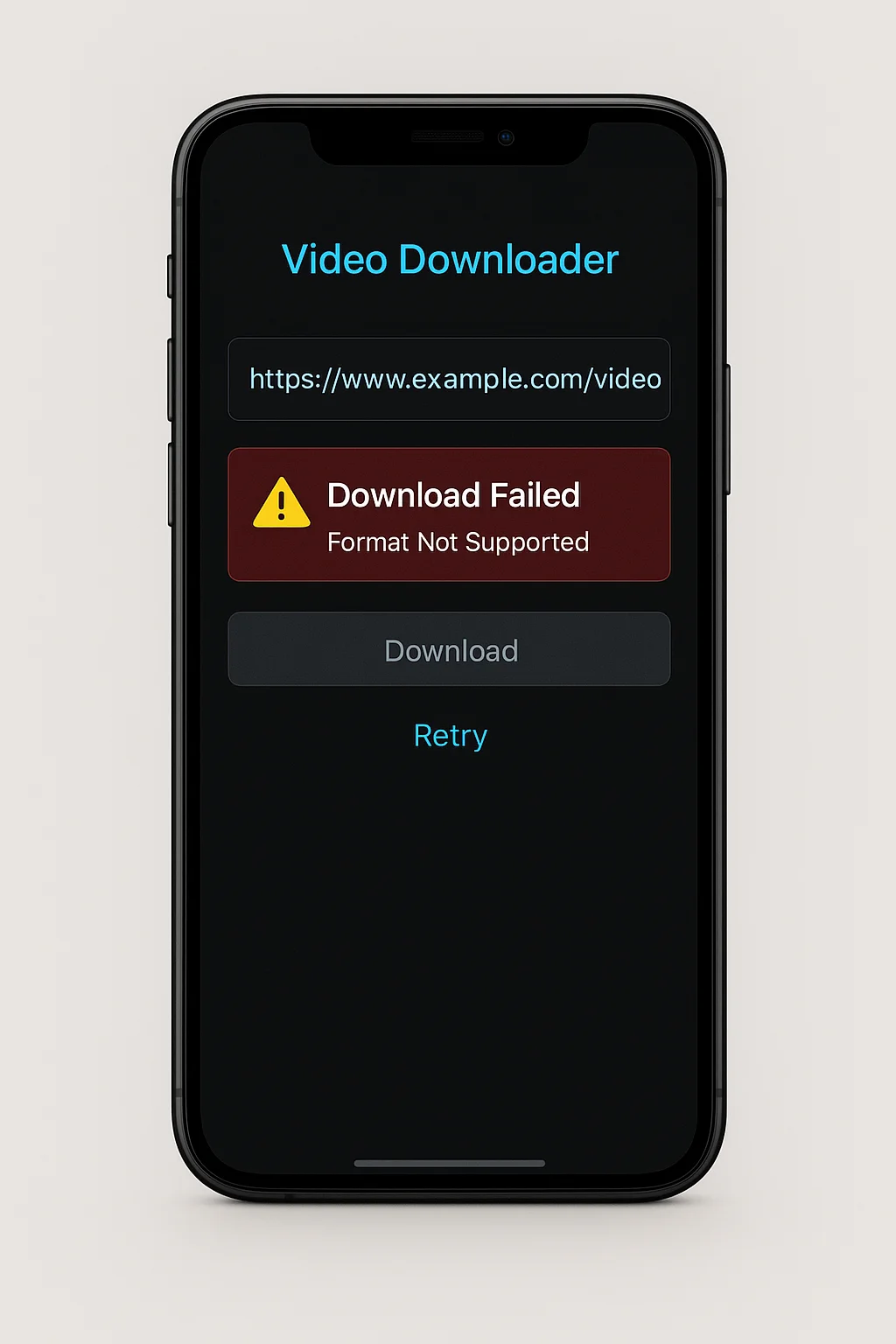Introducción
Descargar videos de Twitter en dispositivos móviles presenta desafíos únicos que no existen en computadoras de escritorio. Desde restricciones del sistema operativo hasta limitaciones del navegador, los usuarios móviles enfrentan una variedad de errores frustrantes al intentar guardar videos de Twitter. Esta guía completa se enfoca específicamente en solucionar y arreglar los problemas de descarga móvil más comunes en plataformas Android e iOS.
Por Qué las Descargas Móviles Son Más Problemáticas
Antes de profundizar en soluciones específicas, es útil entender por qué los dispositivos móviles presentan desafíos únicos para las descargas de videos de Twitter:
Restricciones del Sistema Operativo
Los sistemas operativos móviles tienen modelos de seguridad más estrictos que limitan cómo las aplicaciones y sitios web pueden acceder y guardar archivos multimedia.
Limitaciones del Navegador Móvil
Los navegadores móviles tienen menos capacidades que sus contrapartes de escritorio, con soporte limitado para extensiones y funciones avanzadas de descarga.
Limitaciones de Recursos
Los smartphones típicamente tienen menos poder de procesamiento, memoria, y ancho de banda de red, lo que puede causar timeouts o fallas durante descargas complejas.
Acceso al Sistema de Archivos
Las aplicaciones móviles tienen acceso restringido al sistema de archivos, haciendo difícil guardar y localizar archivos descargados comparado con entornos de escritorio.
Errores y Soluciones de Descarga Móvil Específicos por Plataforma
Abordemos los problemas de descarga más comunes categorizados por plataforma móvil:
Error: "Descarga Fallida" o "Descarga No Exitosa"
Este mensaje de error genérico puede tener múltiples causas en dispositivos Android.
Soluciones:
- Verificar Espacio de Almacenamiento - Confirma que tienes suficiente almacenamiento libre (Configuración > Almacenamiento)
- Verificar Permisos - Asegúrate de que tu navegador tenga permisos de almacenamiento (Configuración > Aplicaciones > [Navegador] > Permisos > Almacenamiento)
- Verificar Ubicación de Descarga - Asegúrate de que la ubicación de descarga sea accesible y no esté en una tarjeta SD desmontada
- Conexión de Red - Cambia de datos móviles a Wi-Fi o viceversa
- Limpiar Caché del Navegador - Ve a Configuración > Aplicaciones > [Navegador] > Almacenamiento > Limpiar Caché
Error: "No Se Puede Encontrar Ubicación de Descarga" o "No Se Puede Acceder al Almacenamiento"
Este error ocurre cuando el navegador o servicio de descarga no puede acceder a la ubicación de almacenamiento designada.
Soluciones:
- Otorgar Permisos de Almacenamiento:
Configuración > Aplicaciones > [Navegador] > Permisos > Almacenamiento > Permitir
- Cambiar Ubicación de Descarga:
En Chrome: Configuración > Descargas > Ubicación de descarga > Seleccionar Almacenamiento Interno
- Verificar Administrador de Archivos:
Abre tu aplicación de administrador de archivos y verifica que la carpeta de descargas exista y sea accesible
- Restablecer Preferencias de Aplicación:
Configuración > Aplicaciones > ⋮ (menú) > Restablecer preferencias de aplicación
Ubicaciones de Descarga Predeterminadas de Android:
• Almacenamiento Interno: /storage/emulated/0/Download/
- Tarjeta SD (varía): /storage/XXXX-XXXX/Download/
- Descargas de Chrome: /Android/data/com.android.chrome/files/Download/
- Descargas de Firefox: /Android/data/org.mozilla.firefox/files/Download/Error: "El Video No Se Puede Reproducir" o "Formato No Soportado"
Este error ocurre después de descargar cuando el formato de video no es compatible con tu reproductor multimedia predeterminado.
Soluciones:
- Probar Diferente Reproductor Multimedia - Instala VLC para Android o MX Player que soportan más formatos
- Elegir Formato Diferente - Si el servicio de descarga ofrece opciones de formato, selecciona MP4 en lugar de WebM
- Verificar Integridad del Archivo - Asegúrate de que la descarga se completó; las descargas parciales no se reproducirán correctamente
- Convertir el Video - Usa una aplicación convertidora de video para convertir a un formato más compatible
Limitaciones Comunes del Reproductor Multimedia de Android
El reproductor multimedia predeterminado en muchos dispositivos Android puede no soportar todos los códecs. Esto es lo que soportan diferentes reproductores:
- Samsung Gallery/Reproductor de Video: Buen soporte para MP4 (H.264), soporte limitado para WebM
- Google Photos: Buen soporte para MP4, soporte moderado de WebM
- VLC para Android: Excelente soporte para casi todos los formatos incluyendo WebM, MKV, y MP4
- MX Player: Muy buen soporte de códecs, especialmente con la versión Pro
Error: "Descarga No Permitida" o Advertencias de Seguridad
Este error ocurre cuando las funciones de seguridad de Android bloquean el proceso de descarga.
Soluciones:
- Verificar Configuración de Play Protect:
Google Play Store > ⋮ (menú) > Play Protect > ⚙️ (configuración) > Desactivar "Escanear aplicaciones con Play Protect" temporalmente
- Revisar Configuración de Seguridad del Navegador:
En Chrome: Configuración > Configuración del sitio > Contenido inseguro > Permitir en sitios que visitas
- Desactivar Escaneo de Descargas:
Chrome: Configuración > Descargas > Desactivar "Escanear descargas por amenazas de seguridad"
- Probar un Navegador Diferente:
Firefox para Android a menudo tiene menos restricciones de descarga que Chrome
Error: "No Se Puede Descargar Video" o La Descarga Nunca Comienza
iOS tiene limitaciones estrictas para descargar multimedia directamente desde sitios web.
Soluciones:
- Usar Safari - Safari a menudo funciona mejor que navegadores de terceros para descargar en iOS
- Solicitar Sitio de Escritorio - Toca el botón "aA" en Safari > Solicitar Sitio Web de Escritorio
- Verificar Bloqueadores de Contenido - Configuración > Safari > Extensiones > Bloqueadores de Contenido > Desactivar temporalmente
- Verificar Restricciones de Tiempo de Pantalla - Configuración > Tiempo de Pantalla > Restricciones de Contenido y Privacidad > Asegurarse de que las descargas estén permitidas
- Usar Modo iOS de MediaFetcher - Nuestro servicio ofrece un modo especial optimizado para limitaciones de iOS
Error: "Descarga Completa" Pero No Puedes Encontrar el Video
Este problema común de iOS ocurre cuando las descargas se completan pero la ubicación del archivo no es obvia.
Soluciones:
- Verificar la Aplicación Archivos:
Abre la aplicación Archivos > Explorar > En Mi iPhone/iPad > carpeta Descargas
- Revisar Descargas de Safari:
En Safari, toca el ícono de descarga (flecha apuntando hacia abajo) en la esquina superior derecha
- Verificar iCloud Drive:
Si usas iCloud Drive, verifica la carpeta Descargas ahí
- Buscar en la Aplicación Fotos:
Algunas descargas se guardan automáticamente en tu biblioteca de Fotos
Encontrando Descargas en iOS:
1. Aplicación Archivos > En Mi iPhone > Descargas
2. Safari > Ícono de descarga (flecha hacia abajo) en la barra de herramientas
3. Verificar carpetas de aplicaciones de terceros en la aplicación Archivos
4. Aplicación Fotos > Álbumes > Añadidos Recientemente
5. Para usuarios de iCloud: Aplicación Archivos > iCloud Drive > DescargasError: "No Hay Suficiente Almacenamiento" o Fallas Relacionadas con Almacenamiento
iOS requiere tanto suficiente espacio de almacenamiento como gestión adecuada del almacenamiento para descargas.
Soluciones:
- Verificar Almacenamiento Disponible:
Configuración > General > Almacenamiento de iPhone/iPad
- Limpiar Caché de Safari:
Configuración > Safari > Borrar Historial y Datos de Sitios Web
- Remover Descargar Aplicaciones No Usadas:
Libera espacio descargando aplicaciones no usadas: Configuración > General > Almacenamiento de iPhone/iPad > Activar "Descargar Aplicaciones No Usadas"
- Verificar Almacenamiento de iCloud:
Si usas iCloud Drive para descargas: Configuración > [tu nombre] > iCloud > Gestionar Almacenamiento
Optimizando el Almacenamiento de iOS para Descargas
Limpieza Regular
Limpia el historial de Safari, caché, y datos de sitios web regularmente para liberar espacio para nuevas descargas
Verificar Almacenamiento "Otro"
La misteriosa categoría "Otro" en el almacenamiento de iOS a menudo contiene archivos en caché que se pueden limpiar reiniciando tu dispositivo
Mover Multimedia a la Nube
Usa iCloud Photos con "Optimizar Almacenamiento de iPhone" para liberar espacio para descargas
Eliminar Contenido Descargado
Remueve contenido previamente descargado de aplicaciones como Netflix, Spotify, y Podcasts
Error: "Safari No Puede Descargar Este Archivo" o Problemas de Permisos
iOS tiene modelos estrictos de permisos y seguridad que pueden prevenir ciertos tipos de descarga.
Soluciones:
- Verificar Restricciones:
Configuración > Tiempo de Pantalla > Restricciones de Contenido y Privacidad > Compras de iTunes y App Store > Instalar Aplicaciones (debe estar permitido)
- Permitir Todas las Cookies:
Configuración > Safari > Bloquear Todas las Cookies (desactivar)
- Desactivar Prevención de Rastreo:
Configuración > Safari > Prevenir Rastreo Entre Sitios (desactivar temporalmente)
- Usar Método Alternativo:
Como último recurso, usa grabación de pantalla para capturar el video mientras se reproduce en Twitter
Soluciones Universales de Descarga Móvil
Independientemente de si usas Android o iOS, estas estrategias generales pueden ayudar a superar problemas comunes de descarga móvil:
Soluciones Móviles Multiplataforma
Usar Servicios Optimizados para Móvil
Elige servicios de descarga específicamente diseñados para dispositivos móviles, como el diseño responsivo de MediaFetcher que se adapta a pantallas y capacidades de smartphones.
Probar Múltiples Navegadores
Si un navegador móvil falla, prueba otro. En Android, prueba Firefox si Chrome falla; en iOS, prueba Chrome si Safari falla.
Copiar y Pegar URLs
En lugar de compartir directamente desde la aplicación de Twitter, copia la URL del tweet y pégala manualmente en el servicio de descarga para mejor confiabilidad.
Usar Modo Escritorio
La mayoría de navegadores móviles ofrecen una opción "Sitio de escritorio" o "Solicitar Sitio Web de Escritorio" que puede acceder a funciones no disponibles en vista móvil.
Técnicas Avanzadas de Solución de Problemas Móviles
Para problemas persistentes que no responden a soluciones estándar, prueba estos métodos avanzados de solución de problemas:
Soluciones Avanzadas de Android
Reinicio del Gestor de Descargas
Ve a Configuración > Aplicaciones > Mostrar aplicaciones del sistema > Gestor de Descargas > Almacenamiento > Borrar Datos. Esto reinicia el componente del sistema responsable de manejar descargas.
Gestores de Descarga Alternativos
Instala una aplicación dedicada de gestor de descargas como ADM (Advanced Download Manager) que puede manejar descargas problemáticas mejor que el descargador integrado del navegador.
Opciones de Desarrollador
Activa Opciones de Desarrollador (toca Número de Compilación 7 veces en Acerca del Teléfono), luego ve a Opciones de Desarrollador > Forzar permitir aplicaciones en externo > Activar. Esto ayuda con problemas de almacenamiento en tarjeta SD.
Particionado de Datos del Navegador
Algunos navegadores de Android implementan particionado estricto de datos que restringe capacidades de descarga. Prueba usar un navegador con configuración de privacidad configurable como Brave o Firefox Focus.
Soluciones Avanzadas de iOS
Automatización de Atajos
Crea un Atajo de iOS para automatizar el proceso de descarga. La aplicación Atajos puede configurarse para extraer y guardar videos de URLs copiadas.
Configuración DNS
Algunos problemas de descarga se relacionan con resolución DNS. Ve a Configuración > Wi-Fi > ícono (i) > Configurar DNS > Manual > Añadir Google DNS (8.8.8.8) o Cloudflare (1.1.1.1).
Gestión de Perfiles
Verifica cualquier perfil de configuración que pueda estar restringiendo descargas: Configuración > General > VPN y Gestión de Dispositivos > Remueve cualquier perfil sospechoso.
Reinicio de Red
Como último recurso, reinicia configuraciones de red: Configuración > General > Transferir o Reiniciar iPhone > Reiniciar > Reiniciar Configuración de Red. Nota que esto removerá todas las contraseñas de Wi-Fi guardadas.
Usando Métodos Alternativos Cuando Fallan las Descargas Directas
Cuando los métodos estándar de descarga fallan consistentemente en dispositivos móviles, considera estos enfoques alternativos:
Método de Grabación de Pantalla
Cuándo usar: Cuando has probado todos los otros métodos de descarga y necesitas capturar un video rápidamente.
Pasos de Grabación de Pantalla Android
- Desliza hacia abajo dos veces desde la parte superior de la pantalla para abrir Configuración Rápida
- Toca el ícono de Grabar Pantalla (o añádelo si no es visible)
- Elige grabar audio si es necesario
- Inicia la grabación, luego reproduce el video de Twitter
- Detén la grabación cuando termine el video
- La grabación se guardará en tu aplicación Galería/Fotos
Pasos de Grabación de Pantalla iOS
- Añade Grabación de Pantalla al Centro de Control: Configuración > Centro de Control > añadir Grabación de Pantalla
- Desliza hacia abajo desde arriba-derecha (o hacia arriba desde abajo en dispositivos más antiguos) para abrir Centro de Control
- Toca el ícono de grabación (círculo dentro de un círculo)
- Después de la cuenta regresiva, reproduce el video de Twitter
- Toca la barra de estado roja y Detener para terminar la grabación
- La grabación se guardará en tu aplicación Fotos
Método de Email
Cuándo usar: Cuando necesitas transferir el video a otro dispositivo donde la descarga pueda ser más fácil.
- Copia la URL del video de Twitter
- Envíatela por email o usa una aplicación de toma de notas que sincronice entre dispositivos
- Abre la URL en una computadora de escritorio donde las descargas típicamente son más fáciles
- Descarga el video en la computadora de escritorio
- Transfiérelo de vuelta a tu dispositivo móvil vía almacenamiento en la nube o email
Cómo MediaFetcher Aborda los Desafíos de Descarga Móvil
MediaFetcher ha sido específicamente diseñado para superar los obstáculos comunes de descarga móvil:
Características Optimizadas para Móvil de MediaFetcher:
- Diseño Responsivo - Se adapta automáticamente a tamaños de pantalla móvil e interfaces táctiles
- Detección de Plataforma - Identifica tu tipo de dispositivo y ajusta el proceso de descarga en consecuencia
- Interfaz Simplificada - Experiencia móvil optimizada con botones más grandes y controles intuitivos
- Enlaces de Descarga Directa - Genera enlaces compatibles con capacidades de descarga de navegadores móviles
- Redirecciones Reducidas - Minimiza las redirecciones que a menudo causan fallas de descarga móvil
- Formatos de Archivo Optimizados - Ofrece formatos con la mejor compatibilidad móvil (MP4 sobre WebM para Android)
- Modo Específico para iOS - Procesamiento especial para las limitaciones estrictas de descarga de Apple
- Menor Uso de Recursos - Optimizado para trabajar dentro de las limitaciones de memoria y procesamiento de dispositivos móviles
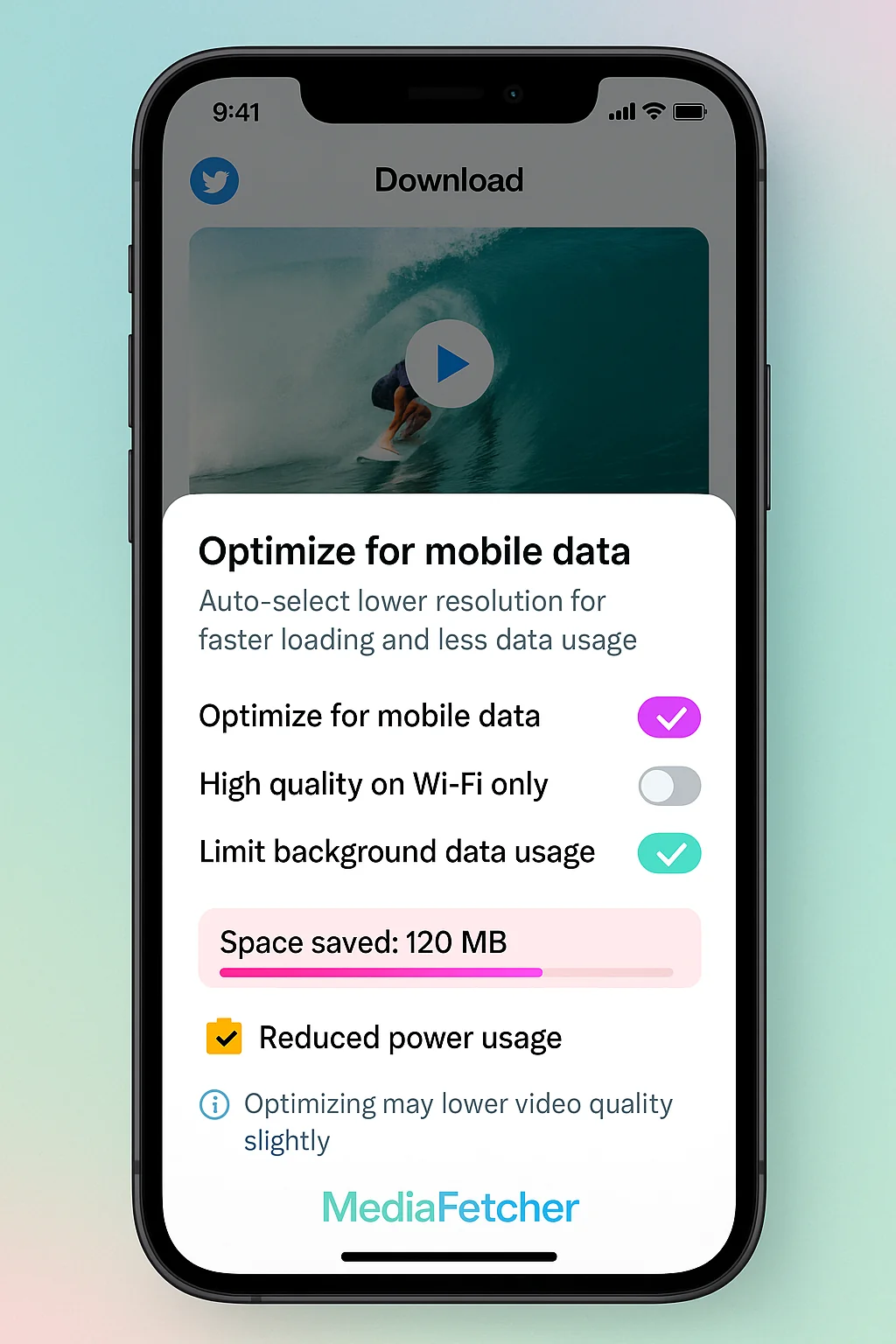
Conclusión
Las descargas de videos de Twitter en móvil presentan desafíos únicos, pero con el enfoque correcto, la mayoría de errores se pueden resolver. Al entender las limitaciones específicas de tu plataforma de dispositivo e implementar las soluciones dirigidas en esta guía, puedes mejorar significativamente tu tasa de éxito al descargar videos de Twitter en smartphones y tablets.
Recuerda que los sistemas operativos móviles están evolucionando constantemente, lo que puede introducir nuevos desafíos o soluciones para descargas de videos. Mantener tu dispositivo actualizado y estar dispuesto a probar métodos alternativos cuando sea necesario te ayudará a asegurar que puedas guardar exitosamente los videos de Twitter que te importan.
Prueba la Experiencia Optimizada para Móvil de MediaFetcher
Descarga videos de Twitter sin problemas en tu smartphone o tablet con nuestras optimizaciones específicas por plataforma.
Ir a la Herramienta MediaFetcherPreguntas Frecuentes
¿Por qué las descargas funcionan en mi computadora pero no en mi teléfono?
Los dispositivos móviles tienen modelos de seguridad más estrictos, navegadores más limitados, y acceso diferente al sistema de archivos comparado con computadoras de escritorio. Estas limitaciones, combinadas con menos poder de procesamiento y posibles limitaciones de red, hacen las descargas móviles más desafiantes. Usar un servicio optimizado para móvil como MediaFetcher puede ayudar a superar estas limitaciones específicas de plataforma.
¿Dónde van los videos descargados de Twitter en mi teléfono?
En Android, los videos típicamente van a la carpeta Descargas en almacenamiento interno, accesible a través de la aplicación Archivos o Mis Archivos. En iOS, los videos usualmente se encuentran en la aplicación Archivos bajo la carpeta Descargas, o a veces en la aplicación Fotos si el proceso de descarga los dirigió ahí. También puedes verificar el gestor de descargas de tu navegador para archivos descargados recientemente.
¿Puedo descargar videos de Twitter directamente a mi galería de fotos?
En Android, la mayoría de navegadores guardan videos en la carpeta Descargas en lugar de directamente a la galería, pero puedes moverlos después. En iOS, algunos métodos de descarga guardarán directamente en Fotos, mientras otros guardarán en la aplicación Archivos. Para guardar directamente en galería en Android, puedes necesitar usar una aplicación descargadora dedicada con integración de galería.
¿Es mejor usar la aplicación de Twitter o navegador móvil para descargar videos?
La aplicación de Twitter misma no proporciona capacidades directas de descarga de videos. Para descargar videos, usar un navegador móvil para acceder a un servicio de descarga como MediaFetcher típicamente es más efectivo. En algunos casos, copiar el enlace del video desde la aplicación de Twitter y pegarlo en un navegador móvil proporciona los mejores resultados.